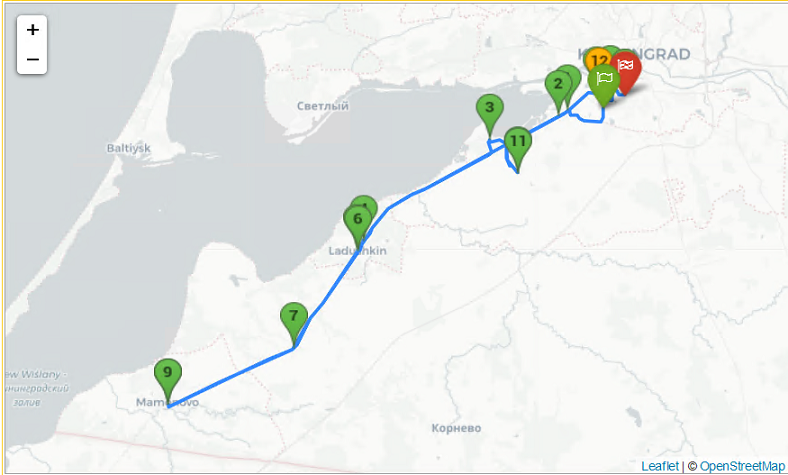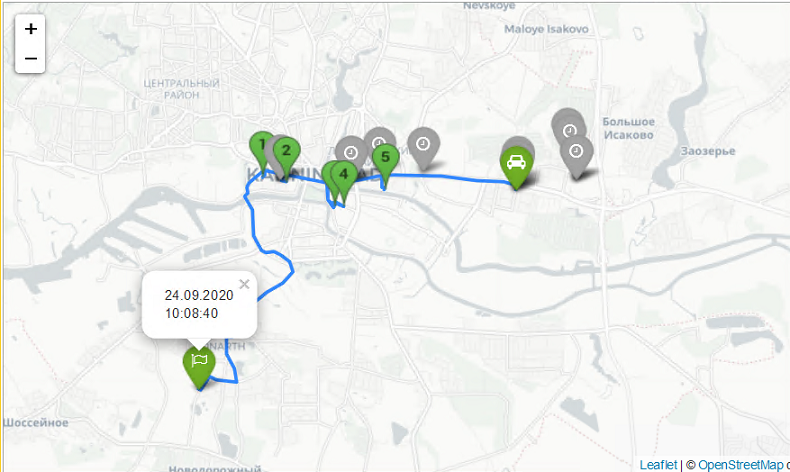¶ Подготовка к работе
Для того, чтобы мобильное приложение можно было использовать в режиме экспедитора, нужно соответствующим образом настроить его на стороне управляющей системы. При создании нового экземпляра приложения переключатель режима работы нужно установить в состояние "Водитель-экспедитор". После записи настроек значение переключателя поменять больше нельзя. В качестве пользователя мобильного приложения следует указать элемент справочника "Пользователи", соответствующий водителю-экспедитору (у пользователя обязательно должно быть указано физическое лицо). Если планируется прием наличных денежных средств от клиентов, то на вкладке "Значения по умолчанию" нужно указать организацию и статью доходов - эти значения будут устанавливаться в документ "Приходный кассовый ордер".
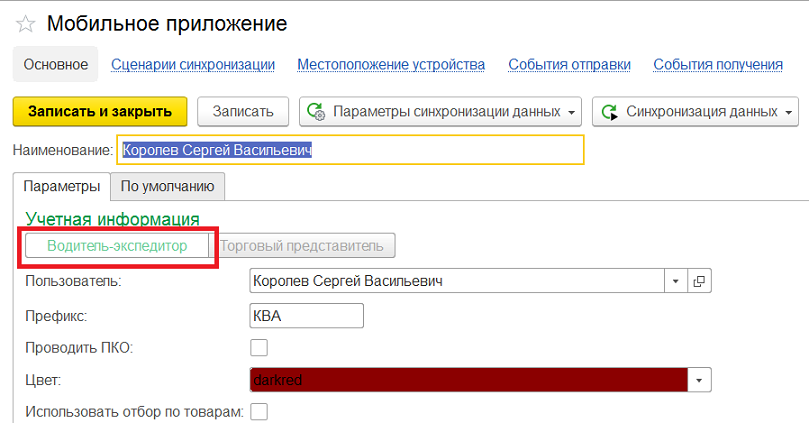
¶ Задание на перевозку
Основной функциональностью приложения в режиме "Водитель-экспедитор" является работа с документом "Задание на перевозку". Документ оформляется в учетной системе и содержит список клиентов и их адресов, образующий маршрут. Список формируется на основании открытых заказов клиентов, способ доставки которых установлен в значение "Наша транспортная служба до клиента" (заказы подбираются по кнопке "Добавить распоряжения"). Проведенные (и впоследствии измененные) задания отправляются на мобильные устройства - адресат определяется по физическому лицу водителя, указанному в документе.
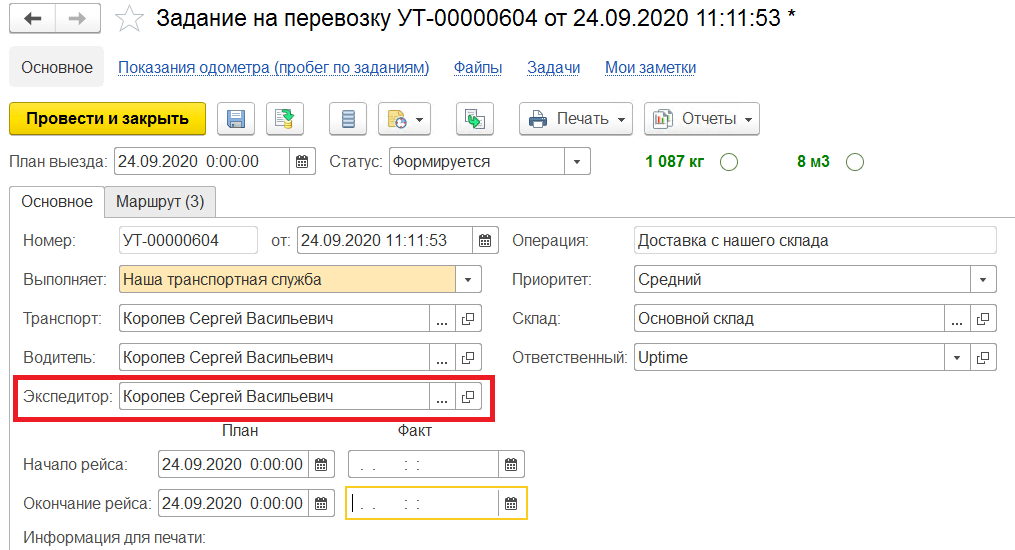
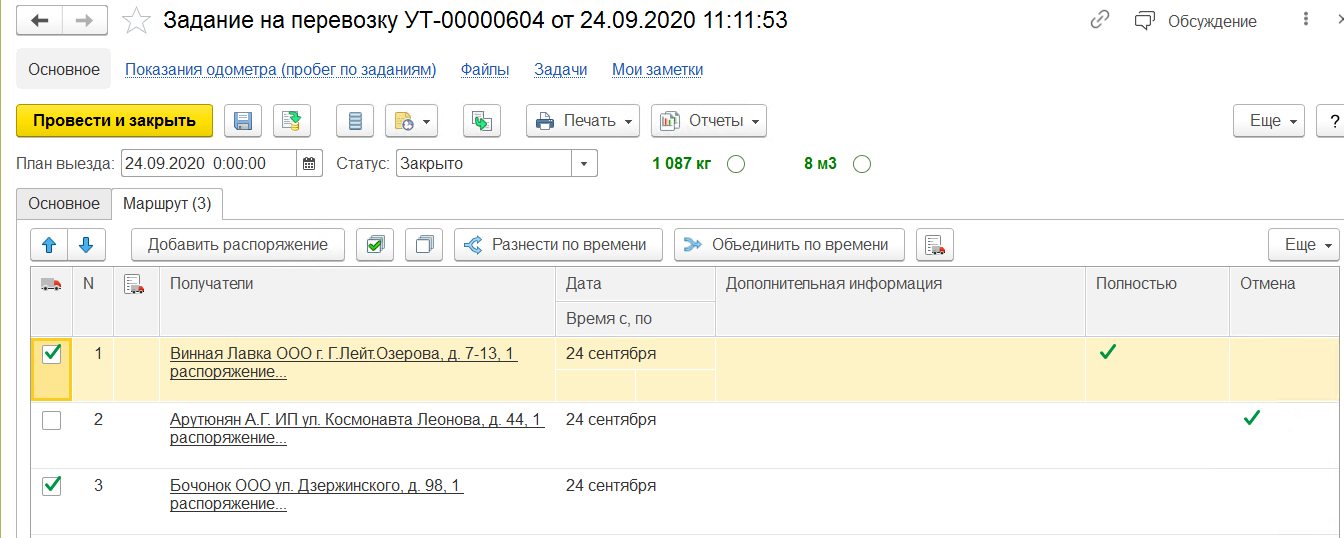
В мобильном приложении в списке пользователь видит назначенные ему задания. Ранее отработанные (закрытые) задания не отображаются в списке по умолчанию, для их отображения нужно включить опцию "Отображать закрытые" вверху списка.
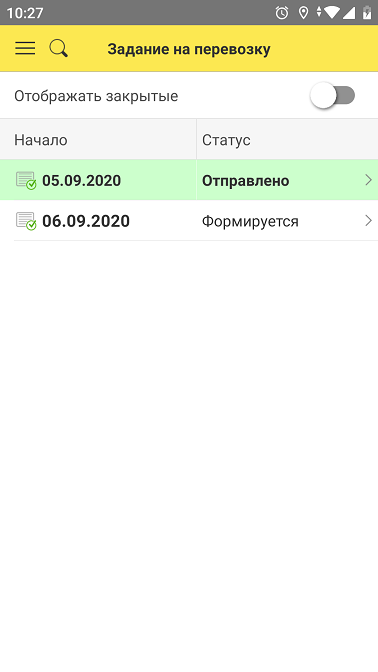
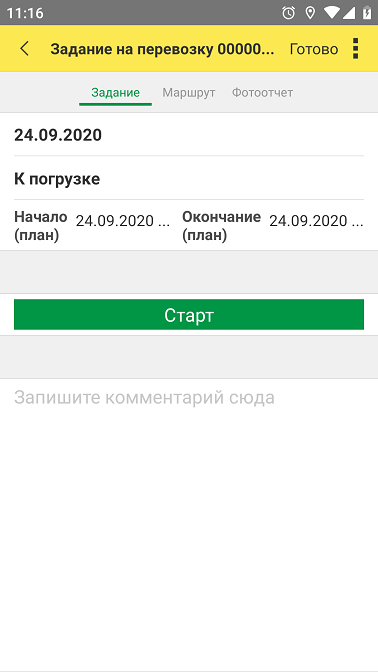
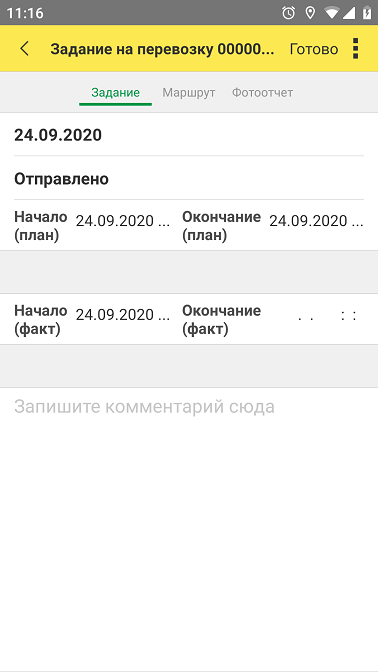
Задания со статусами "Формируется" и "Закрыто" пользователь мобильного приложения может только просматривать. Задание в статусе "К погрузке" можно стартовать - для этого его нужно открыть и нажать кнопку "Старт", это приведет к автоматическому фиксированию фактической даты начала задания и позволит выполнять операции с точками маршрута (вкладка "Маршрут"). После нажатия кнопки "Старт" система в принудительном порядке попросит совершить фотоснимок (предполагается, что водитель сфотографирует приборную панель с показанием одометра) и ввести значение текущего пробега транспортного средства.
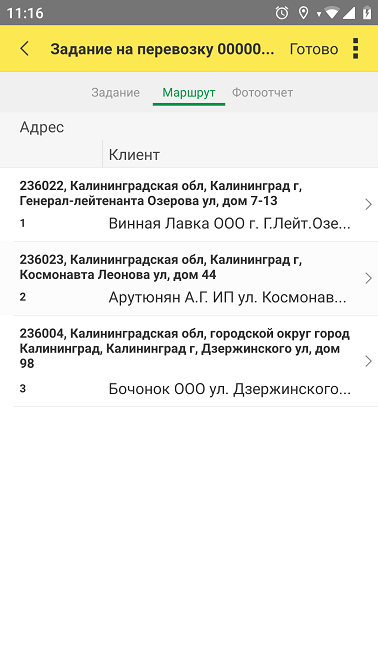
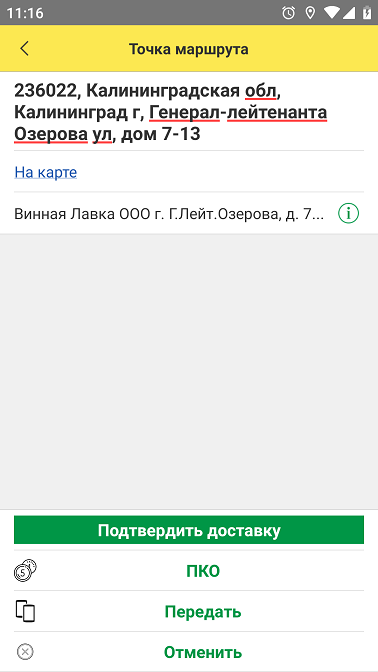
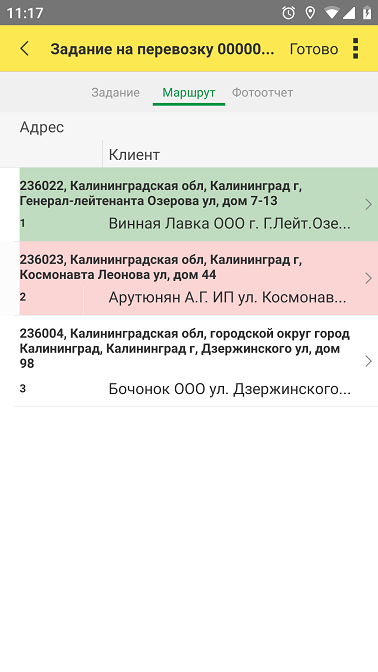
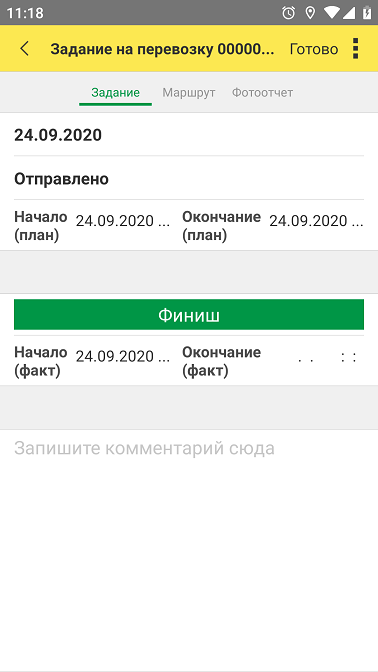
После открытия строки маршрута с ней становится доступным ряд действий:
"Подтвердить доставку". Будет зафиксирован факт успешного выполнения отгрузки клиенту (в учетной системе отображается установленным флагом в колонке "Доставлено" напротив соответствующей строки в документе "Задания на перевозку"). Отгрузка может быть полной и частичной - зависит от ответа пользователя на вопрос, возникающий после нажатия кнопки (в учетной системе отображается как отсутствующий флаг в колонке "Доставлено полностью" напротив соответствующей строки в документе "Задания на перевозку").
"ПКО". На имя клиента оформляется приходно-кассовый ордер. От пользователя требуется только ввести сумму. Результатом выполнения действия становится документ "Приходно-кассовый ордер" в учетной системе.
"Передать". Текущая точка маршрута будет исключена из задания и добавлена в задание другого водителя. От пользователя требуется выбрать из списка водителя (отображаются те пользователи мобильного приложения, которые в текущий момент выполняют рейс по заданию или задание для них уже запланировано).
"Отменить". Текущая точка маршрута будет отмечена как пропущенная (отмена визита), но из списка маршрута удалена не будет.
В зависимости от выполненного с точкой маршрута действия строки в мобильном приложении будут иметь разное цветовое выделение: зеленый - доставка подтверждена, красный - визит отменен, без выделения - точка ожидает своей очереди.
Результаты выполнения всех действий отражаются в учетной системе через промежуток от 30 секунд, в зависимости от настроек выполнения обмена данными в мобильном приложении и учетной системе.
После того, как в списке маршрута не остается точек, к которым были применены действия (подтверждение, отмена или передача), задание становится доступным к закрытию. Закрытие производится по кнопке "Финиш". Нажатие на кнопку автоматически заполняет фактическую дату окончания работы по заданию и переводит задание в статус "Закрыто". Как и при старте, требуется обязательная фотосъемка и ввод показания одометра.
¶ Мониторинг маршрута
Так как приложение (при включенной опции использования геолокации) регулярно определяет местоположение мобильного устройства, а в учетной системе хранятся координаты адресов клиентов, становится возможным отслеживание водителя по ходу выполнения задания. На форме "Мониторинг торговых представителей" на вкладке "Маршрут" отображается карта с ходом маршрута по заданию на выбранный день. На карте отображаются гео-метки, соответствующие адресам клиентов, которые были посещены или планируется посетить в рамках задания. Серым цветом окрашены метки адресов, по которым еще не было посещения, зеленым и желтым - посещенные адреса, с полной и, соответственно, частичной доставкой. Начиная со времени старта задания по время его окончания (или текущее время, если задание еще выполняется) между зафиксированными точками местоположения мобильного устройства и точками посещенных адресов клиентов прокладывается маршрут, на основании которого происходит расчет пройденного пути (для сверки с показаниями водителя). Карта с проложенным маршрутом отображается для одного выбранного водителя (мобильного устройства) на выбранную дату (при открытии формы по умолчанию устанавливается текущая дата).